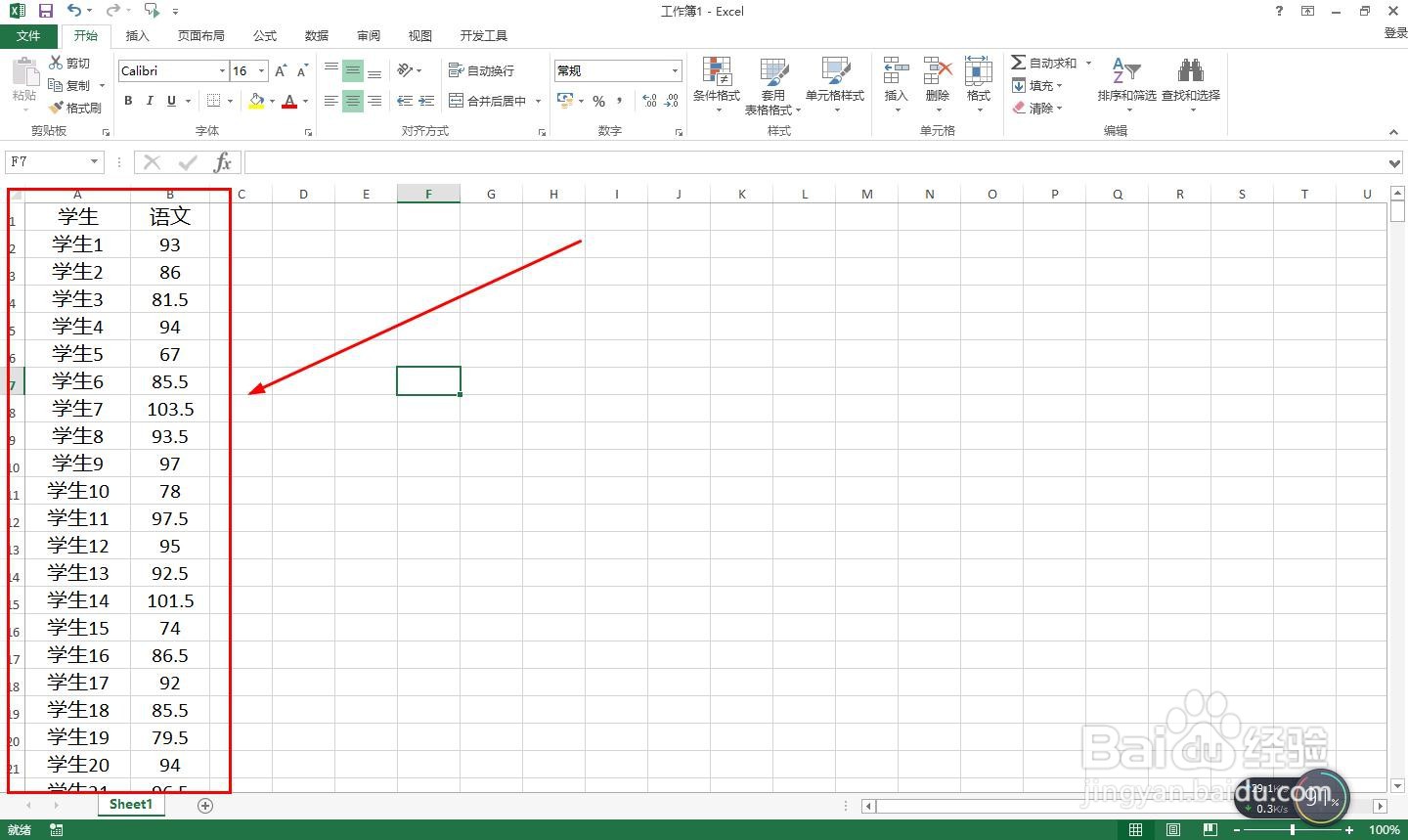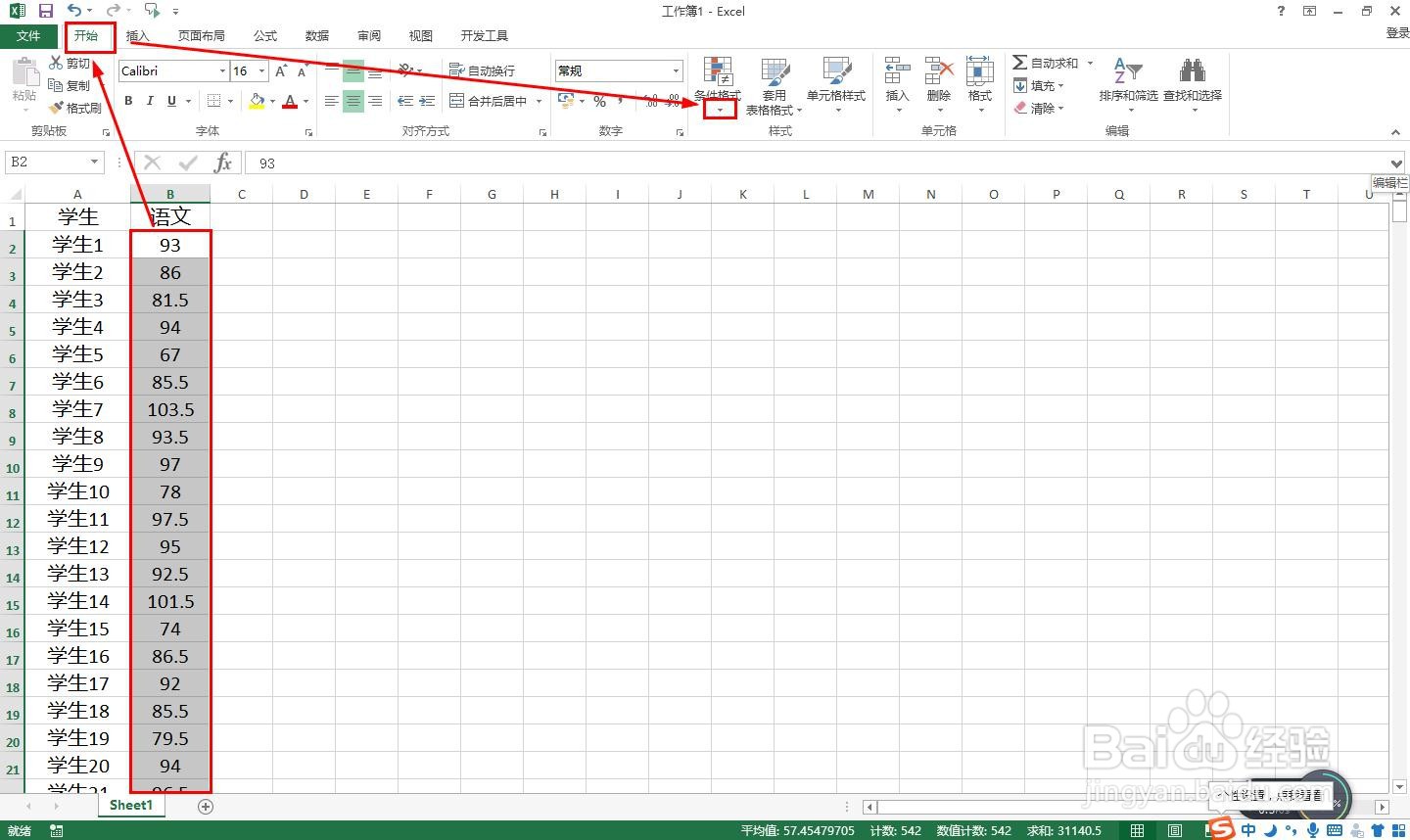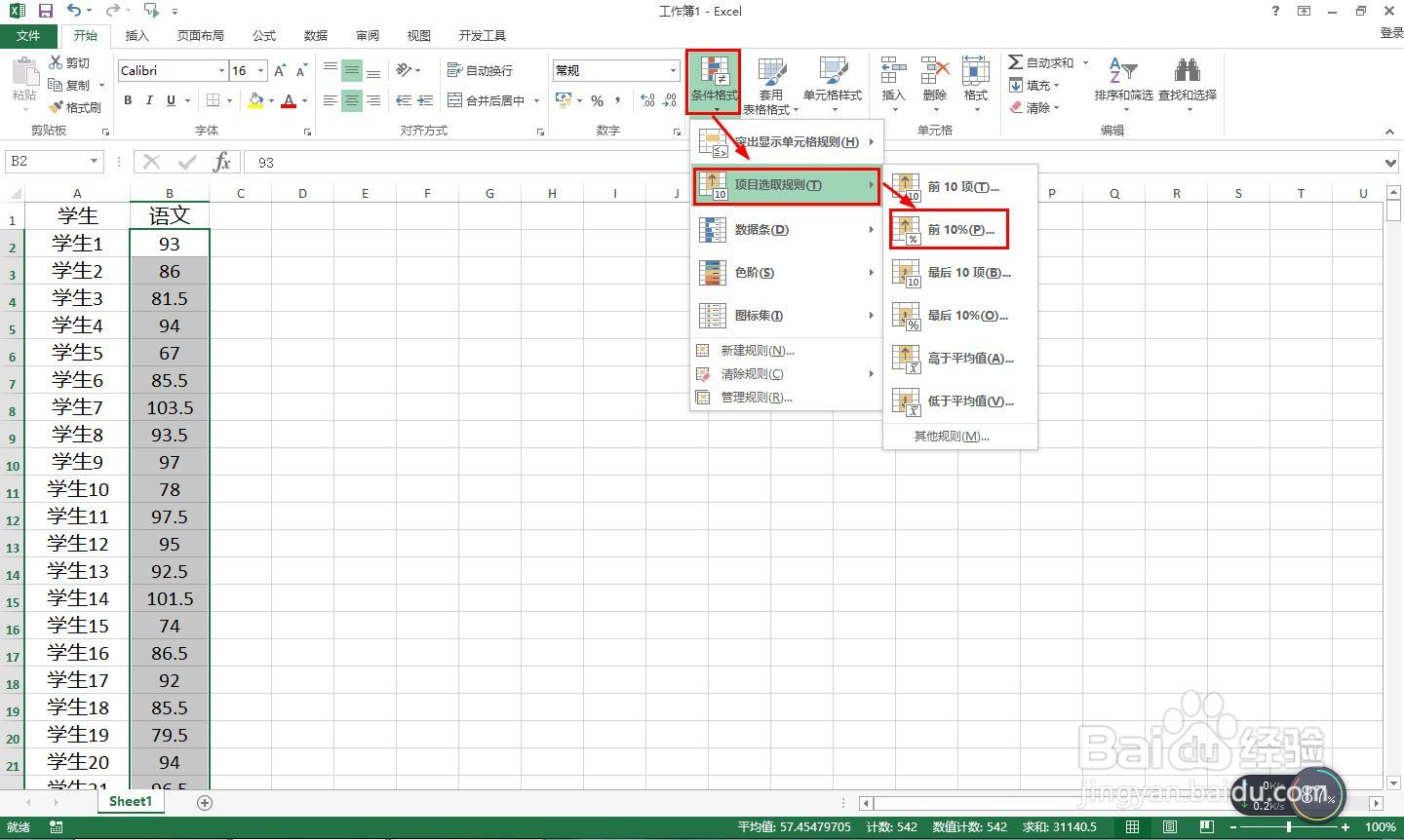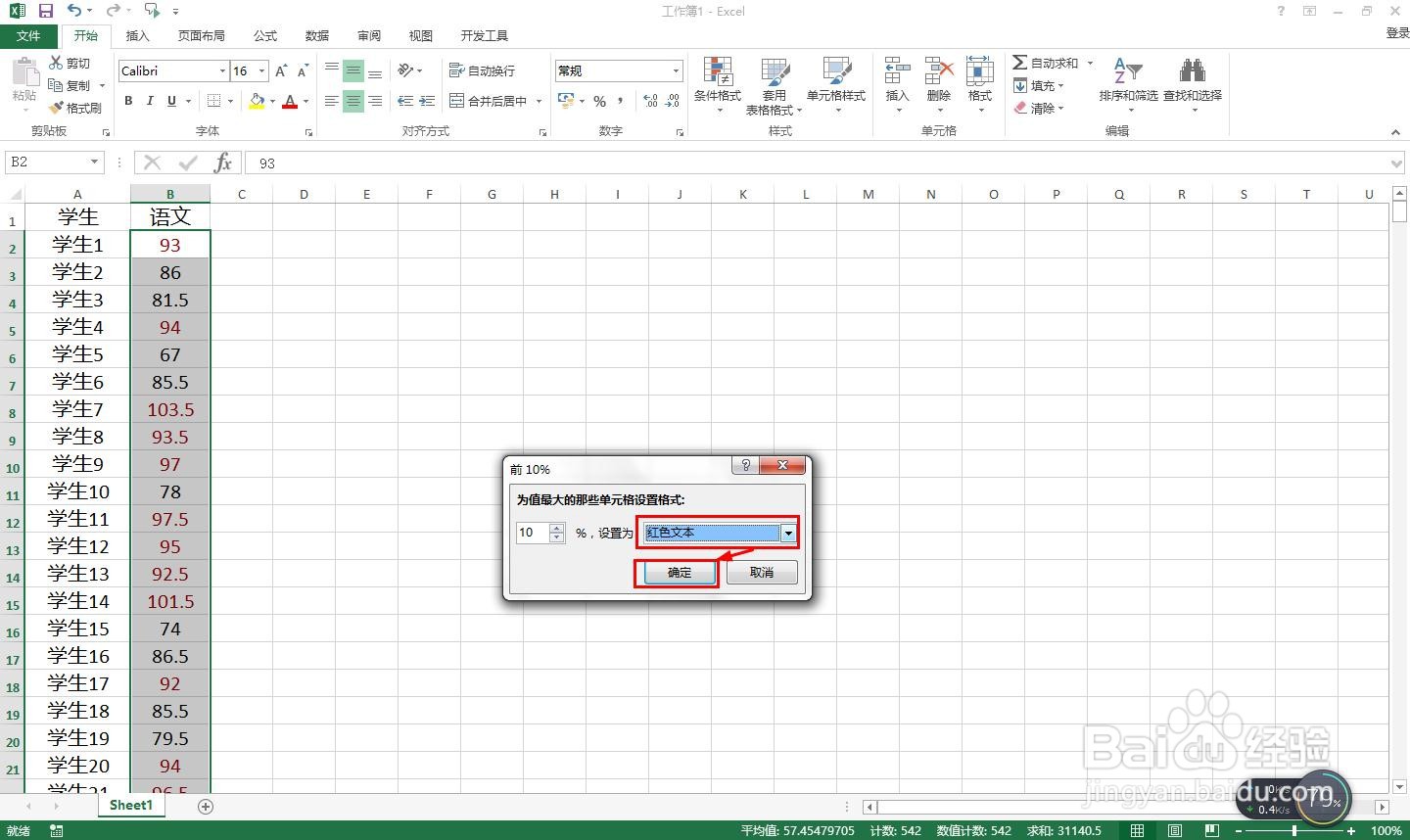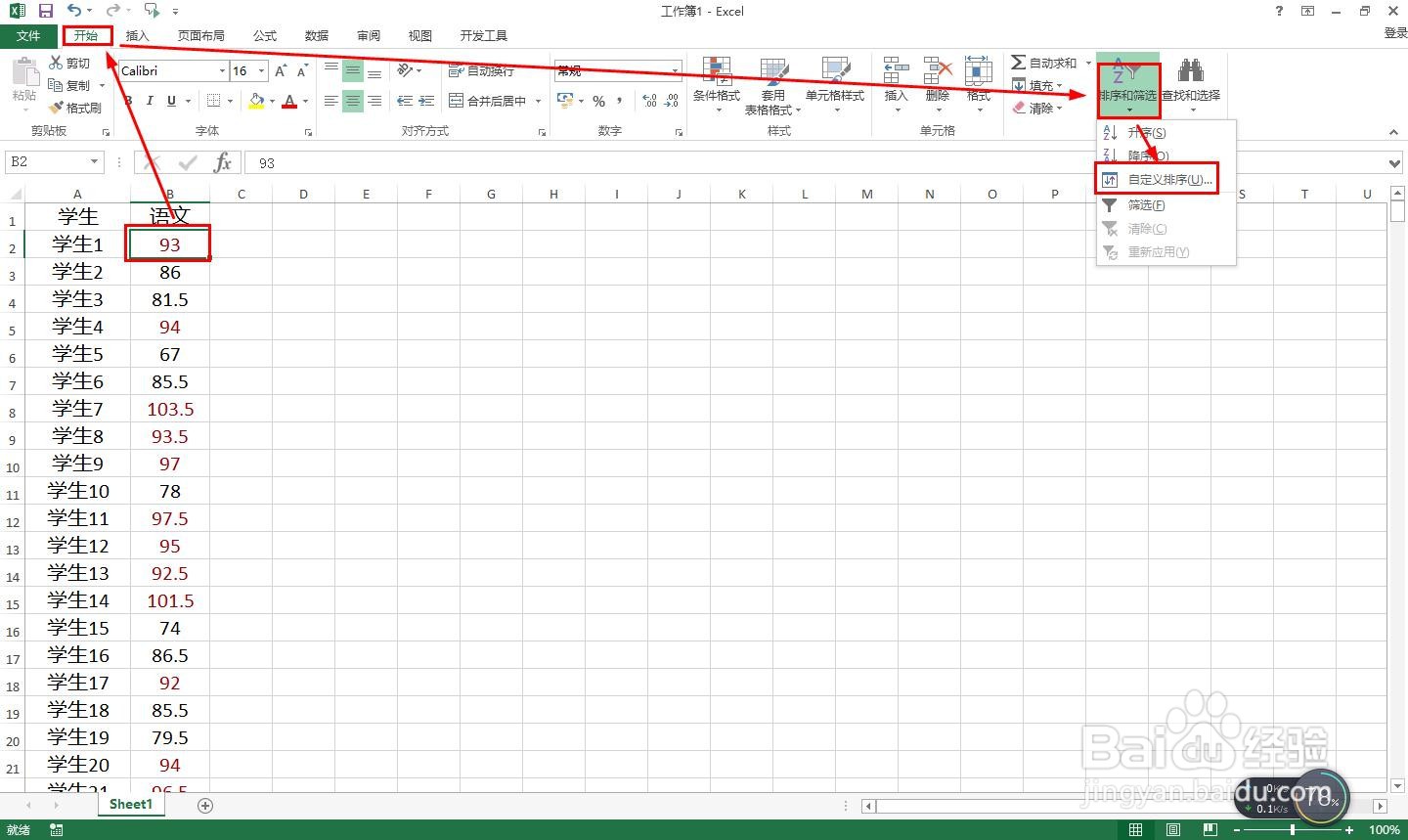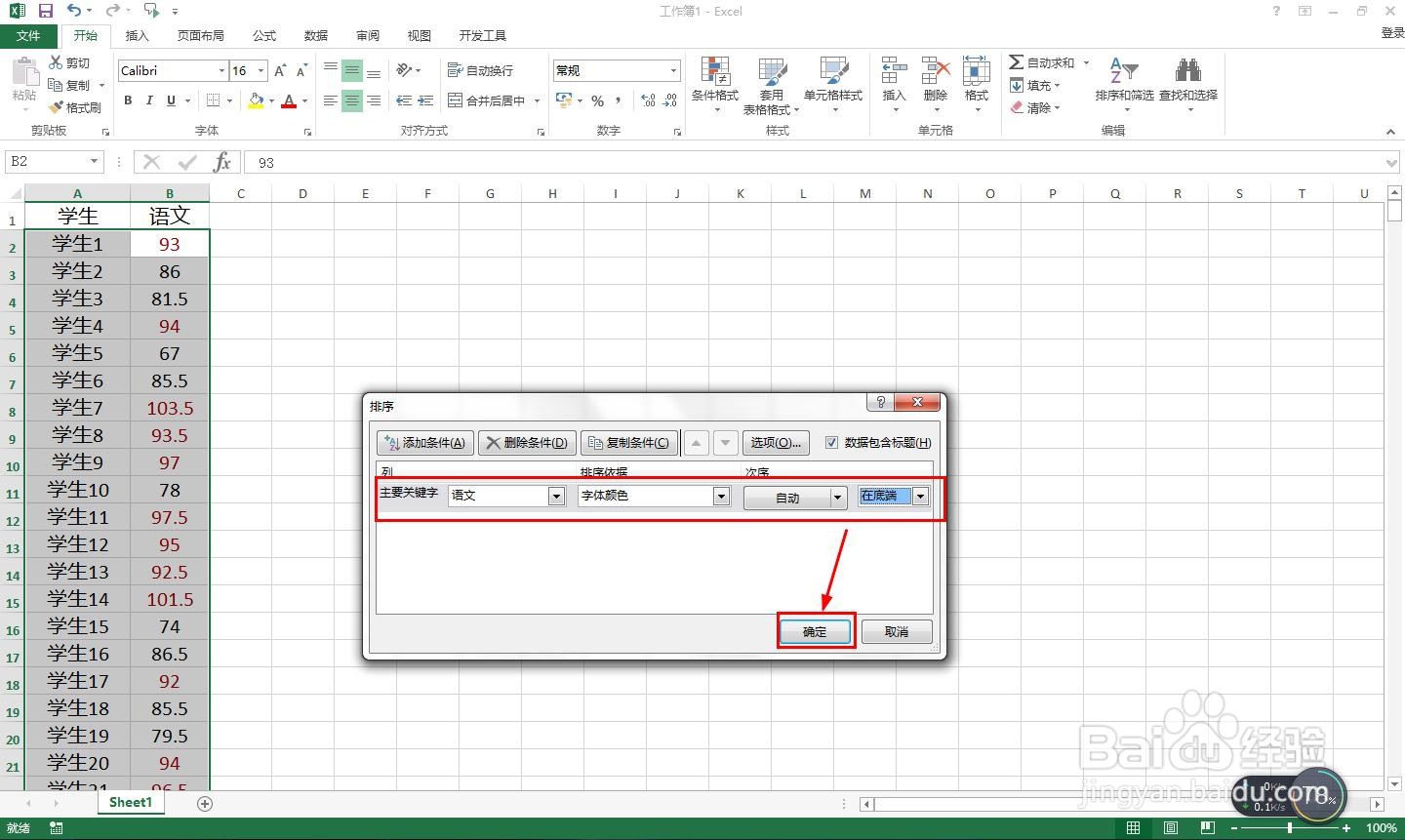EXCEL2013如何突出显示前10%的分数
1、实例说明:A列是学生姓名,B列是学生的语文成绩,现在要突出显示出排在前10%的分数。
2、选择B2:B543分数数据范围——点击开始——点击条件格式向下箭头。
3、在弹出的下拉菜单中点击:项目选取规则——选择:前10%。
4、接着在设置为的选项框那里点击下拉按钮——选择一种颜色——点击确定。
5、点击选择B2单元格——点击开始菜单下的排序和筛选——选择自定义排序。
6、主要关键字选择:语文——排序依据选择:字体颜色——选择在底端——点击确定。
声明:本网站引用、摘录或转载内容仅供网站访问者交流或参考,不代表本站立场,如存在版权或非法内容,请联系站长删除,联系邮箱:site.kefu@qq.com。
阅读量:25
阅读量:44
阅读量:69
阅读量:88
阅读量:51